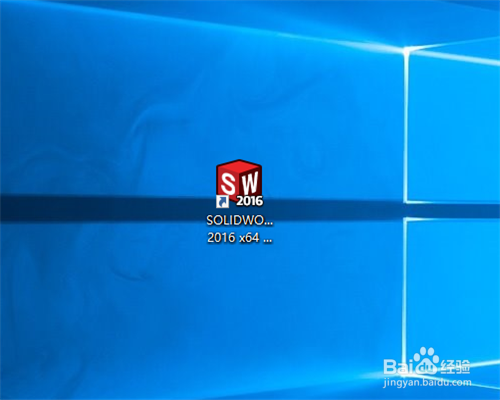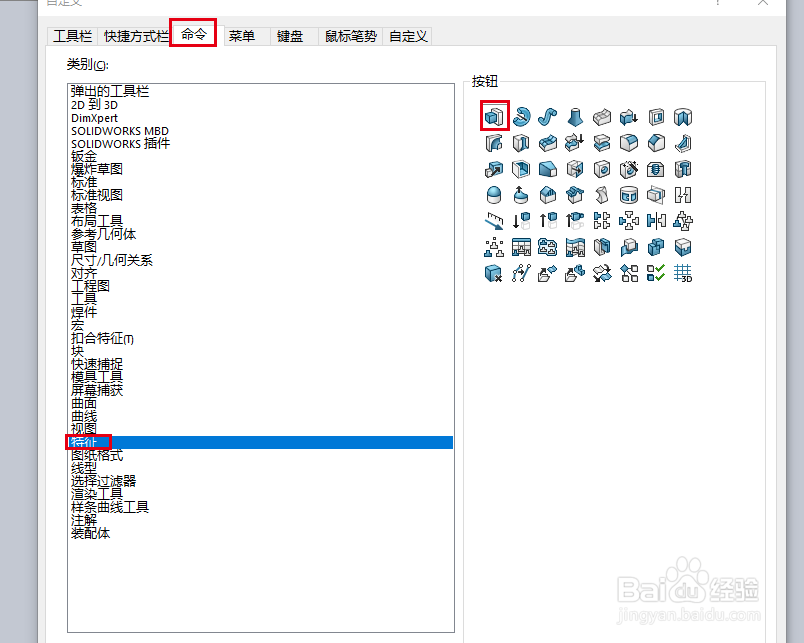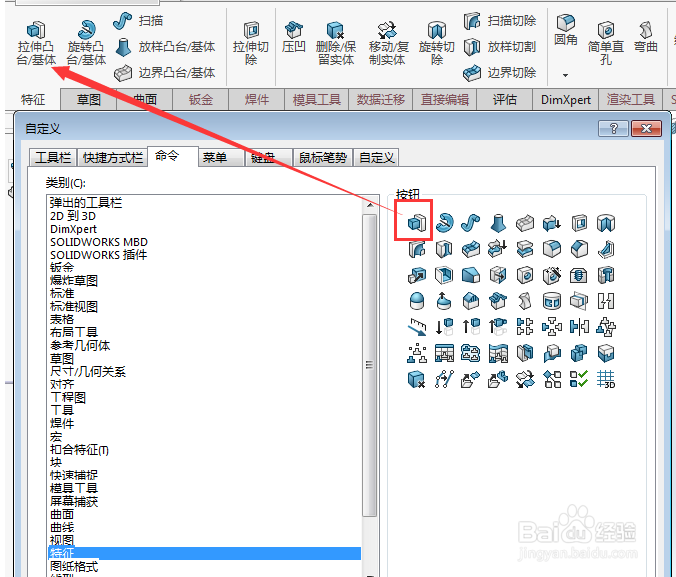Solidworks2016怎么找回特征里面的拉伸凸台
1、打开Solidworks2016软件。
2、找到文件,点新建,出现一个如图所示的窗口,这时候我们选择零件,然后点确定。
3、在特征标题栏里面没有找到拉伸凸台命令。
4、右击特征工具栏区,弹出一个对话框,找到里面的自定义。
5、出现一个自定义对话框,找到命令里面的特征,就可以看到拉伸凸台。
6、把拉伸凸台工具拖到特征栏上面去,如图所示。
7、点确定,这样我们在特征栏里面就可以看到拉伸凸台了。
声明:本网站引用、摘录或转载内容仅供网站访问者交流或参考,不代表本站立场,如存在版权或非法内容,请联系站长删除,联系邮箱:site.kefu@qq.com。
阅读量:84
阅读量:80
阅读量:27
阅读量:36
阅读量:50